JR松戸駅東口から徒歩1分、iPhone修理ダイワンテレコム松戸店です。
昨今の新型コロナウイルス感染拡大により、改めて【非接触・キャッシュレス決済】に注目が集まっています。
既にiPhoneのApplePayをご使用されている方も多いと思いますが、まだご使用されていない方に向けて改めApplePayの登録方法をご紹介してみたいと思います。
簡単に登録出来ますし、一度使ってみると便利すぎてもう後戻りできません…!
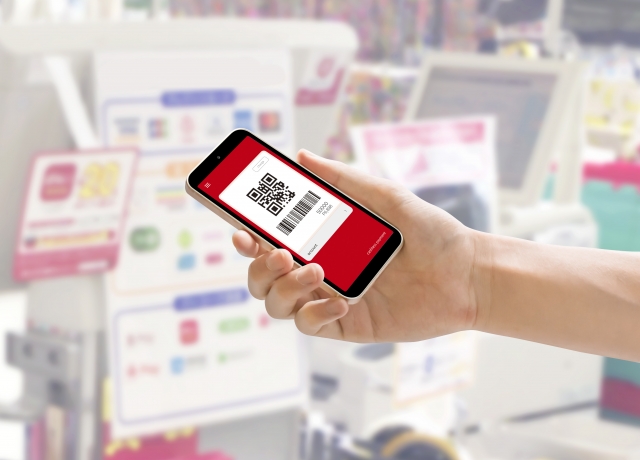
ApplePayは、iPhoneにクレジットカードの情報を登録し、コンビニなどのレジ専用端末にiPhoneをかざすだけで支払いが出来る【非接触・キャッシュレス】決済機能のことです。
コンビニやスーパーで支払いをする際に財布を出したり小銭を探したりする手間が省けるので快適ですし、非接触で決済が出来るので感染症対策としても非常に有効です。
また、Suicaなどの情報も登録できるので、駅の改札機にiPhoneをかざすだけで簡単に改札を通る事が出来ますのです。
この非常に便利な決済機能はiPhone7以降のモデルで使う事が出来るので、まだ使っていない方は是非試してみていただきたいオススメ機能です。
早速クレジットカードの登録方法をご紹介いたします。
作業はたったの6ステップ!
iPhoneの操作に慣れている方であれば2~3分で終わる簡単な作業です。
なお、一部登録出来ないカードもあるようなので、下記手順で登録出来ない場合は別のクレジットカードを登録するなどしてみてください。
①設定アプリを開き、【WalletとApplePay】をタップ
②【カードを追加】をタップ
③【続ける】をタップ
④【クレジットカード/プリペイドカード】をタップ
⑤カメラが起動するのでクレジットカードを枠内に入れて情報を読み取る
読み取り出来ない場合は【カード情報を手動で入力】をタップし入力する
⑥登録完了!
クレジットカードの登録が完了したら、実際にコンビニ等で使ってみましょう。
①コンビニやスーパーのレジに下記マークが掲示されているか確認
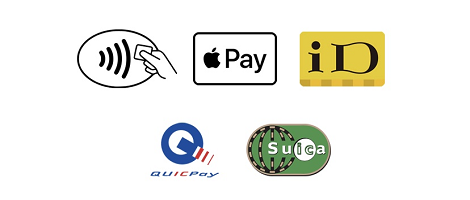
②レジの人に「iD」か「QUICPay」で支払うと伝える
【iPhone7~iPhoneSE(第2世代)の場合】
③ホームボタンに指を乗せる
④iPhoneの上部をリーダーにかざす
⑤支払い完了
【iPhoneX以降のホームボタン非搭載モデルの場合】
③サイドボタン(本体右側)をダブルクリック
④FaceIDマークが表示されたら画面を一目見る
⑤iPhoneの上部をリーダーにかざす
⑥支払い完了
なお、交通系ICカードとしてSuicaなどの登録も可能です。
JR東日本系列のSuicaの登録方法は個人情報の入力欄がありますので、 こちらのリンク(JR東日本のサイトに移動します) をご確認いただきご登録してみてください。
クレジットカードやSuicaがあればほんの数分で登録出来るApplePay。
☑財布やクレジットカードを持ち歩く必要が無い
☑混んでるレジで小銭を探して支払う手間が無くなる
☑小銭で財布がパンパンにならない
などのメリットもありますが、なにより現在では
☑非接触なのでウイルス等感染症の罹患リスクが大幅に減る
というメリットがあるので必ず使った方が良いですよね。
こちらのリンク(Appleのサイトに移動します) では使用方法を動画でも確認出来るので、是非チェックしてみてくださいね!
松戸 市川 船橋 流山 鎌ヶ谷 三郷 草加 八潮 葛飾 足立 のiPhone修理は当店へ!
Web予約は こちら から!
電話予約は 047-711-5069 まで!
(10~20時/木曜定休)
松戸店
271-0092
千葉県松戸市松戸1291−1 古賀ビル 4F
047-711-5069